Come riparare gli AirPod che non funzionano o non si connettono a iPhone/iPad

Hai AirPods? Se questo è il caso, molto probabilmente, dopo il recente aggiornamento di iOS 16, potresti iniziare ad avere spesso problemi di connessione ad esso. Bene, amico mio, non sei l’unico che ha affrontato questo fastidioso problema. Diversi utenti Apple si sono lamentati di questo. Inoltre, sul forum della comunità Apple, gli utenti sono sommersi da una domanda, ovvero perché i miei AirPods non si connettono al mio iPhone?
Anche se si tratta di un problema tecnico del software, abbiamo ancora alcune correzioni che possono aiutarti a risolvere questo problema. Quindi, se stai affrontando questo problema, assicurati di leggere le soluzioni che abbiamo menzionato di seguito.
Contenuto:
- 1 Perché i miei AirPods non si connettono?
- 2 Risolto il problema con gli AirPod che non funzionano e non si connettono a iPhone/iPad
- 3 Alcune domande frequenti
Perché i miei AirPods non si connettono?
Qualsiasi cosa può essere alla base di questo problema, ma uno dei motivi più probabili per cui si verifica questo tipo di errore è il danno hardware. Tuttavia, puoi anche incorrere in problemi di compatibilità iOS se hai problemi a connettere i tuoi AirPods al tuo iPhone.
Tuttavia, se utilizzi un Mac, devi assicurarti che il tuo Mac esegua macOS Sierra o versioni successive se utilizzi AirPods (prima generazione). Tuttavia, per iPhone, dovrebbe funzionare su iOS 14 o versioni successive. Quindi ora diamo un’occhiata alle correzioni se i tuoi AirPods non si connetteranno al tuo iPhone.
Correggi gli AirPod che non funzionano e non si connettono a iPhone/iPad
Ci sono molti utenti che hanno recentemente iniziato ad affrontare questo problema. Ma non c’è nulla di cui preoccuparsi, poiché abbiamo alcune correzioni per aiutarti a risolvere il problema se AirPods non si connette. Quindi, se anche tu stai affrontando questo problema, assicurati di seguire queste correzioni:
Abilita/Disabilita Bluetooth e Wi-Fi
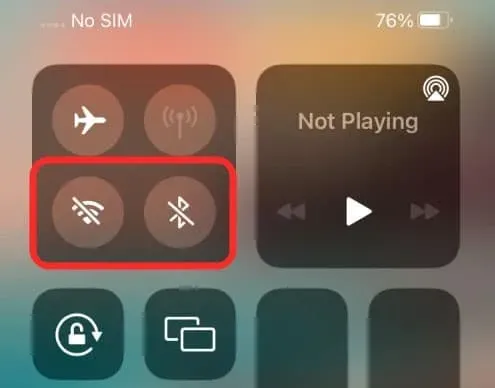
AirPods e iPhone si connettono principalmente tramite Bluetooth e Wi-Fi. Quando Bluetooth e Wi-Fi non funzionano sul tuo iPhone, altre app non funzioneranno, non AirPods.
Quindi, hai problemi con Bluetooth o WiFi? Innanzitutto, devi attivare e disattivare la modalità aereo per riattivare Bluetooth e WiFi.
Quando la Modalità aereo è attiva, il tuo iPhone disattiva automaticamente tutte le connessioni wireless, inclusi Bluetooth e Wi-Fi. Nel Centro di controllo del tuo iPhone, tocca il pulsante Modalità aereo per abilitare la modalità aereo. Tuttavia, si consiglia di attendere 10-15 secondi prima di spegnerlo.
Ripristina le impostazioni di rete
È possibile che il problema relativo alla rete possa essere risolto ripristinando le impostazioni di rete del tuo iPhone. È stato scoperto che diversi utenti di AirPods Pro hanno approfittato di questa soluzione. Ecco i passaggi da seguire se il popup AirPods non viene visualizzato su iPhone. Ecco i passaggi per aiutarti:
- Innanzitutto, vai su Impostazioni> Generali> Trasferisci o ripristina iPhone.
- Quindi tocca “Ripristina”> “Ripristina impostazioni di rete”> “Ripristina impostazioni di rete” dopo aver inserito la password. Una volta riavviato il tuo iPhone, prova di nuovo ad associare AirPods Pro.
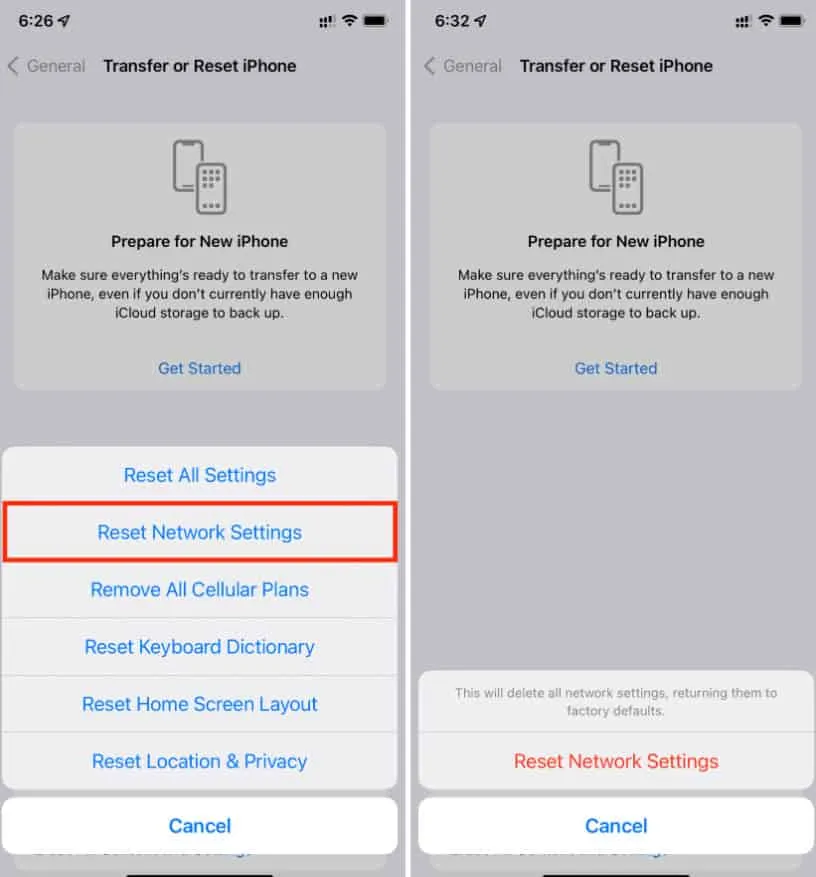
Riavvia il dispositivo
La soluzione più semplice ed efficace a un difetto del software o a una richiesta dell’utente, come l’impossibilità di connettere AirPods, è riavviare il tuo iPhone.
- Puoi tenere premuto il pulsante del volume o il pulsante laterale. Tuttavia, una volta visualizzato il cursore di spegnimento, trascinalo verso l’esterno. Potrebbero essere necessari fino a 30 secondi prima che lo smartphone si spenga dopo aver trascinato il cursore.
- Quindi riaccendilo premendo il pulsante di accensione.
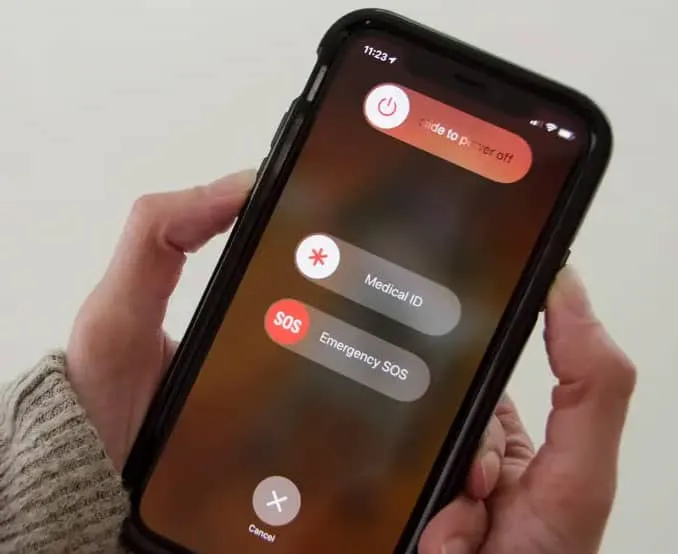
Carica i tuoi AirPods
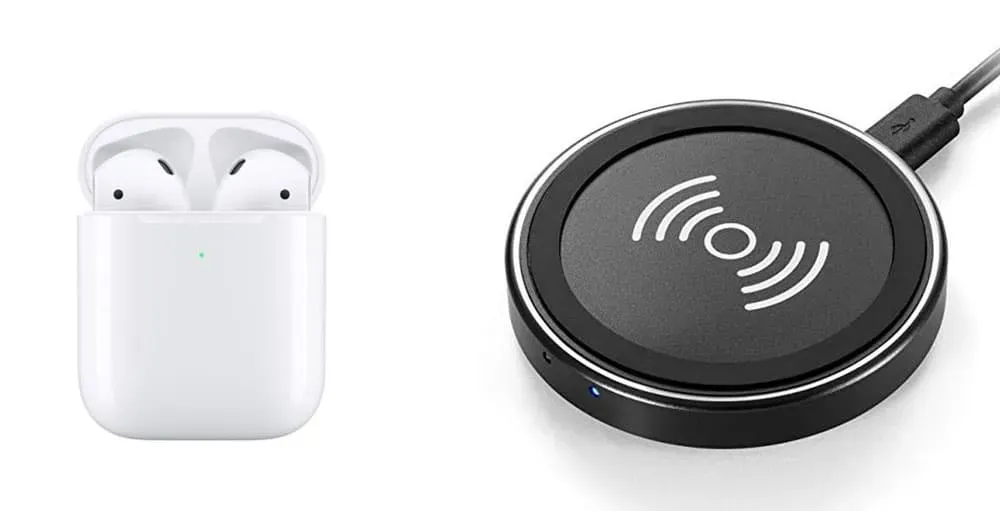
Per sfruttare appieno gli AirPods, devono prima essere caricati. In alcuni casi, non funziona perché vuole conservare la carica della batteria. Il tuo iPhone riconosce i tuoi AirPods? Se la carica della batteria non è sufficiente, prova a caricarla direttamente da una presa a muro per alcuni minuti e poi controlla di nuovo. Questo risolverà sicuramente se gli AirPods non si connetteranno.
Ricollega i tuoi AirPods all’iPhone
Ogni volta che hai un problema come AirPods non si connette al tuo iPhone, questo è il modo migliore per affrontarlo. Segui questi passi:
- Inserisci i tuoi AirPods nella custodia di ricarica. Metti il coperchio sulla custodia di ricarica e chiudila. Dopo aver rimosso il coperchio, la custodia di ricarica è pronta per l’uso.
- Sul tuo iPhone, vai all’app Impostazioni. Successivamente, tocca l’icona i accanto ai tuoi AirPods per trovare il Bluetooth.
- Seleziona “Dimentica questo dispositivo” e conferma. Se il pulsante di impostazione della custodia non lampeggia in giallo, tenerlo premuto per 15 secondi.
- Ora puoi ricollegare i tuoi AirPods dopo aver riavviato il tuo iPhone.
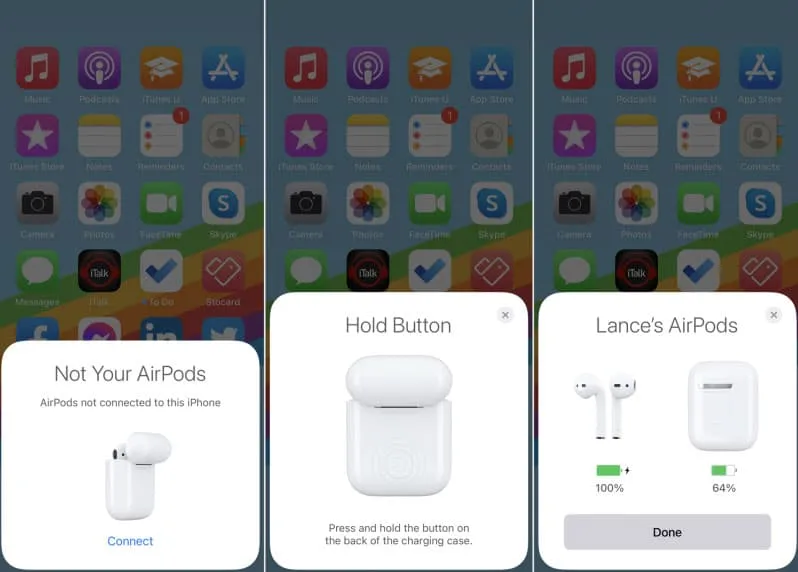
Pulisci i tuoi AirPods
Se hai AirPods e una custodia di ricarica, puliscili con un panno in microfibra. In alternativa, puoi usare un batuffolo di cotone, un fazzoletto o della carta velina. Se vuoi rimuovere i detriti appiccicosi, prendi qualche pezzetto di cotone in più dall’estremità per creare uno strumento più preciso e morbido.
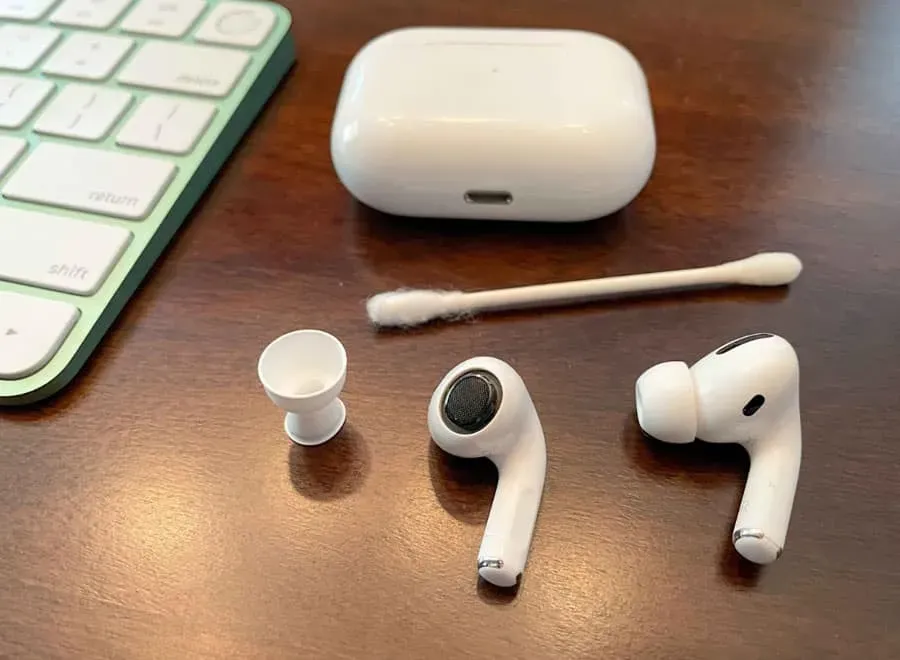
Con uno stuzzicadenti, puoi rimuovere lo sporco rimanente. Ma evita di far entrare l’umidità nei fori dei tuoi AirPods usando una custodia di ricarica ed evitando bombolette spray o cose simili.
Aggiorna il sistema operativo del tuo dispositivo
Probabilmente hai già visto questa raccomandazione in uno dei nostri numerosi articoli. Questo perché il software obsoleto è la causa principale dei nostri problemi tecnici. Anche la connettività Bluetooth è fondamentale per il corretto funzionamento degli AirPods.
Non c’è niente di sbagliato nel provare un aggiornamento, sebbene i problemi software siano un problema comune con entrambi gli Airpod. Puoi aggiornare il tuo dispositivo Apple seguendo questi passaggi:
- Apri “Impostazioni” del tuo iPhone e fai clic su “Generale”.
- Fare clic su “Aggiornamento software”.
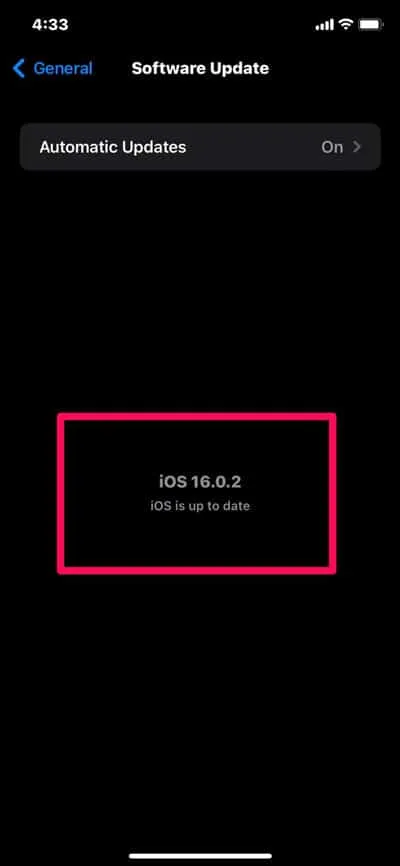
- Puoi scaricarlo e installarlo se disponibile.
Contatta il supporto Apple
Come ultima risorsa, per decidere se gli AirPods non si connettono, puoi contattare direttamente Apple. Dai un’occhiata alla sezione AirPods sul loro sito ufficiale. Visita la scheda Qualità audio per le soluzioni. Puoi contattarli telefonicamente o online.
Alcune domande frequenti
Fluido AirPod danneggiato?
Quando hai problemi a connettere i tuoi AirPods, potresti chiederti se la colpa è del danno fluido. Puoi danneggiare i componenti interni di una cima esponendola alla pioggia o al sudore.
Sfortunatamente, gli AirPods non hanno indicatori di danni liquidi. È possibile ottenere danni liquidi se i reni sono stati esposti all’umidità. Apple consiglia di portarli al negozio e discutere le opzioni di sostituzione se temi che ciò stia causando i tuoi problemi.
Come faccio a sapere se i miei AirPods sono coperti dalla garanzia?
Controlla il loro sito web per vedere se i tuoi AirPods sono coperti dalla garanzia Apple. Ogni AirPod ha un numero di serie, ma è molto piccolo e difficile da vedere a causa delle sue piccole dimensioni. Se i tuoi AirPods sono in-ear e connessi, puoi trovare il loro numero di serie nelle impostazioni Bluetooth (assicurati che i tuoi AirPods siano in-ear e connessi).
- Il numero di serie dei tuoi AirPods può essere trovato facendo clic sull’icona “i” accanto al loro nome.
- Dovrai fornire il tuo numero di serie sul sito web.
Riassumere
Quindi, ecco cosa fare se gli AirPods non si collegano al tuo iPhone. Ci auguriamo che ora tu possa accoppiare i tuoi AirPods con i tuoi dispositivi iOS 16. Inoltre, commenta di seguito e facci sapere se hai dubbi o domande.



Lascia un commento